Como filtrar no Planilhas Google?
Miscelânea / / June 08, 2022
Pode ser esmagador quando você tem uma planilha grande com muitos dados. Para escolher os dados que você quer, você tem que filtrar tudo. Você precisa decidir alguns critérios para os dados necessários e, em seguida, usar os métodos de filtro disponíveis no Planilhas Google para escolher o conteúdo desejado. Isso permitirá que você trabalhe em sua planilha sem se preocupar com os dados de que não precisa.
Filtrar no Planilhas Google é um processo. Primeiro, você precisa criar um filtro e, em seguida, selecionar como deseja definir os parâmetros para a filtragem. Neste artigo, mostraremos um guia passo a passo de todo o processo e, em seguida, você também poderá filtrar dados no Planilhas Google. Então, sem mais delongas, vamos ao que interessa.

Conteúdo da página
-
Como filtrar no Planilhas Google?
- Como ativar o filtro no Planilhas Google?
- Filtrar por cor:
- Filtrar por condição
- Filtrar por valores
- Como desativar o filtro no Planilhas Google?
Como filtrar no Planilhas Google?
Como mencionado acima, primeiro, você precisa criar (habilitar) um filtro.
Como ativar o filtro no Planilhas Google?
Depois de ativar o filtro, um ícone de filtro estará no topo das colunas com dados. Você pode usar o filtro em qualquer coluna que desejar. No entanto, a seleção de colunas para a filtragem depende de você. Se suas colunas estiverem separadas umas das outras e você precisar filtrar apenas um bloco de dados, escolha uma célula no bloco em que deseja o filtro. E se você quiser filtrar a planilha inteira, clique no retângulo no canto superior esquerdo onde o A e o 1 se encontram, e toda a planilha será selecionada.
Agora, clique no ícone “Criar um filtro” na barra de ferramentas.
Anúncios
Agora você pode filtrar sua planilha com base na cor, condição ou valor.
Filtrar por cor:
O Planilhas Google permite preencher células de dados com cores. Se você tiver esses dados em sua planilha e precisar filtrá-los, poderá escolher o filtro pelo método de cor no Planilhas Google.
- Clique no ícone de filtro no cabeçalho da coluna que você deseja filtrar.
- Uma lista de opções aparecerá. Passe o cursor do mouse sobre “Filtrar por cor”.
- Em seguida, escolha “Fill Color” ou “Text Color” e você verá a lista de todas as cores presentes na planilha de dados. Dependendo de sua exigência, escolha a cor.
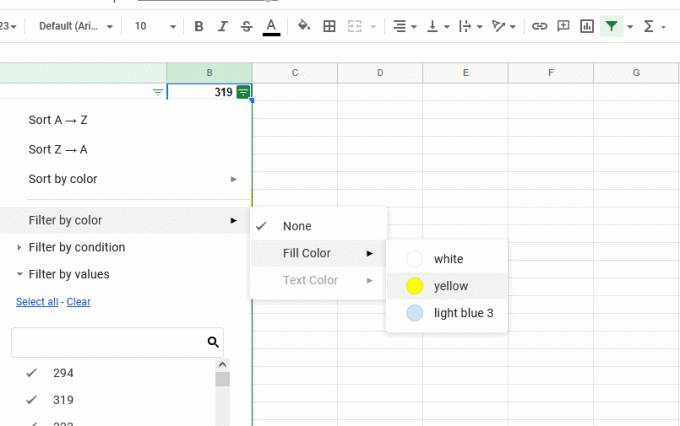
- Todos os dados da planilha com a cor selecionada serão filtrados e exibidos para você.
Filtrar por condição
Filtrar por condição permitirá filtrar dados com textos, datas, números ou fórmulas específicos. Você pode usá-lo para mostrar dados que tenham um valor específico em um intervalo específico.
Anúncios
- Clique no ícone de filtro no cabeçalho da coluna que você deseja filtrar.
- Uma lista de opções aparecerá. Passe o cursor do mouse sobre “Filtrar por Condição”.
- Na caixa suspensa abaixo, escolha a condição. Suponha que você precise filtrar esses dados na coluna selecionada referente ao número 500, ou seja, você precisa dos dados com o número 500 ou menos. Você pode escolher a condição “Menor ou igual a” e inserir 500 para ela.
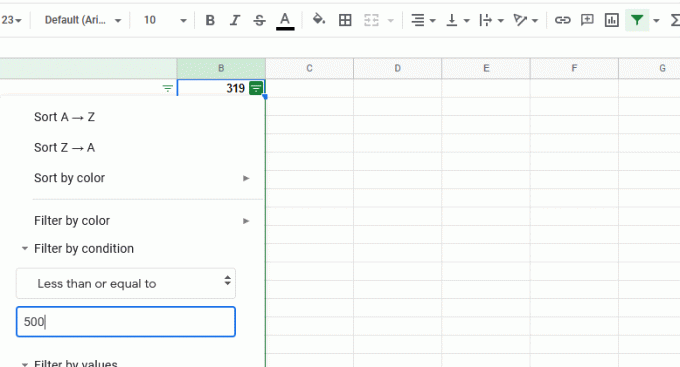
- Clique em “Ok” para aplicar o filtro selecionado.
- Depois de selecionar uma condição, os dados que satisfazem a condição serão exibidos para você.
Filtrar por valores
Outro aspecto que você pode escolher para filtrar seus dados no Planilhas Google é um valor específico. Se você usar valor para o filtro e inserir dados nele, ele exibirá apenas a seção de dados que possui o valor especificado na coluna.
Anúncios
- Clique no ícone de filtro no cabeçalho da coluna que você deseja filtrar.
- Uma lista de opções aparecerá. Passe o cursor do mouse sobre “Filtrar por valores”.
- Em seguida, escolha “Selecionar tudo” ou “Limpar”. Clicar em selecionar tudo selecionará todos os valores na coluna e clicar em limpar limpará todas as seleções. Em seguida, você pode pesquisar e escolher especificamente qual valor deseja filtrar.

- Clique em “OK” para aplicar o filtro. Todos os dados que possuem um valor específico serão exibidos para você.
Como desativar o filtro no Planilhas Google?
Depois de usar o filtro no Planilhas Google, você precisa desativá-lo. Não há uma maneira específica de contornar isso. Você precisa refazer as etapas que você executou para habilitar em primeiro lugar.
Na barra de ferramentas na parte superior, clique em “Desativar filtro”.
Portanto, é assim que você pode usar filtros no Planilhas Google para filtrar qualquer seção de dados em uma planilha. Se você tiver alguma dúvida ou pergunta sobre este artigo, comente abaixo e entraremos em contato com você. Além disso, não deixe de conferir nossos outros artigos sobre dicas e truques do iPhone,Dicas e truques do Android, Dicas e truques para PC, e muito mais para obter mais informações úteis.



![Como instalar AOSP Android 10 para Philips S561 [GSI Treble Q]](/f/b7f0acd9fb531a03d2c769a0929ea56c.gif?width=288&height=384)